Faire une recherche sur un iPhone ? En théorie, rien de plus simple, jusqu’au moment où l’on doit retrouver une application introuvable, un message enfoui ou un mot bien précis perdu dans une page web. Heureusement, iOS regorge d’outils efficaces pour remettre la main rapidement sur ce qu’on cherche.
Utiliser Spotlight, la recherche universelle d’iOS
Spotlight, c’est un peu le moteur de recherche personnel de l’iPhone. Discret mais puissant, il se glisse partout, dans vos apps, vos messages, vos photos, et même sur le web. En un geste, il retrouve ce que vous cherchez, qu’il s’agisse d’un contact, d’un rendez-vous, d’un fichier ou d’un mot oublié.
C’est l’outil le plus rapide pour accéder à presque tout ce qui se trouve sur votre téléphone mais encore faut-il savoir comme l’utiliser. Car derrière sa simplicité apparente, Spotlight cache une multitude de fonctions pratiques.
Comment accéder à Spotlight depuis l’écran d’accueil de l’iPhone
Le geste est simple, encore faut-il le connaître. C’est ce que nous allons vous montrer dans cette section.
- Posez votre doigt au centre de l’écran d’accueil de votre iPhone.
- Effectuez un léger balayage vers le bas.
- Sur les versions récentes d’iOS, un bouton Search apparaît aussi en bas de l’écran. Il suffit de le toucher pour ouvrir Spotlight.
Vous verrez apparaître immédiatement la barre de recherche Spotlight, accompagnée de suggestions intelligentes. Vous n’avez plus qu’à taper votre requête : un nom, un mot-clé, une application, ou même une question.
À mesure que vous écrivez, les résultats s’affichent en temps réel : contacts, messages, fichiers, réglages, ou liens vers des pages web.
Que peut-on rechercher avec Spotlight ?
L’outil de recherche de l’iPhone dispose d’une puissance insoupçonnée. Vous pouvez l’utilisez non seulement pour retrouver des applications, des contacts, des messages, des e-mails, des événements du calendrier, des morceaux de musique et même des réglages système.
Amusez-vous à taper Bluetooth dans Spotlight et vous verrez apparaître directement l’interrupteur pour activer ou désactiver cette fonction, sans passer par les menus des réglages.
Spotlight reconnaît aussi les photos contenant du texte, grâce à Texte en direct. Pratique si vous avez photographié un document ou une note manuscrite.
Et ce n’est pas tout. Il est aussi capable de proposer des résultats issus du web, de Plans, de l’App Store ou de Siri Suggestions. Tapez par exemple photos de Julie à Paris ou météo à Bordeaux. Spotlight comprend ce que vous cherchez et vous guide instantanément vers le bon contenu.
Agir directement depuis les résultats
Spotlight ne se contente pas d’afficher des liens ou des suggestions : il vous permet d’agir immédiatement, sans quitter l’écran de recherche. Par exemple, si vous tapez le nom d’un contact, vous pouvez l’appeler, lui envoyer un message ou démarrer un appel FaceTime d’un simple toucher.
Un appui long sur une icône dans les résultats ouvre un menu contextuel : créer un rappel, envoyer un message, partager. C’est rapide et redoutablement efficace.
Vous cherchez un réglage comme mode Avion ? Spotlight vous propose un raccourci pour l’activer ou le désactiver en un geste. Vous pouvez aussi taper une opération, comme 29.67 * 345 pour obtenir un résultat immédiat. Inutile de lancer l’app Calculatrice pour ça.
Personnaliser les résultats de recherche sur iPhone
Spotlight est puissant, mais il peut aussi devenir envahissant si vous ne contrôlez pas les sources utilisées. Heureusement, iOS vous permet d’ajuster finement ce qui apparaît ou non dans vos résultats de recherche. Voici comment reprendre la main.
Gérer les apps visibles dans les résultats Spotlight
- Ouvrez les Réglages de votre iPhone en cliquant sur l’icône en forme d’engrenage.
- Cliquez sur Siri et recherche.
- Faites défiler la liste jusqu’à l’application concernée, puis touchez son nom. Vous accédez alors à plusieurs options.
- Afficher l’app dans Recherche : permet d’inclure ou d’exclure l’application des résultats.
- Afficher le contenu dans Recherche : contrôle la visibilité des éléments internes (messages, documents, notes…).
- Afficher sur l’écran d’accueil / Suggérer l’app : active ou désactive les suggestions automatiques basées sur vos habitudes.
- Notifications de suggestions : utile pour éviter les rappels non sollicités ou les suggestions contextuelles.
Optimiser la pertinence des résultats
Si vous souhaitez aller plus loin dans la personnalisation, iOS permet aussi de désactiver les suggestions Siri globales. Cela évite que Spotlight propose automatiquement des apps ou des contenus en fonction de vos activités récentes.
- Retournez dans les Réglages puis dans la section Siri et recherche.
- Désactivez (ou non) les options suivantes : suggestions lors de la recherche, suggestions sur l’écran d’accueil, suggestions lors du partage, suggestions lors de la recherche dans Spotlight.
En jouant avec ces différentes options, vous améliorez à la fois la pertinence des résultats et le respect de votre vie privée.
Afficher ou masquer la barre de recherche sur l’écran d’accueil
Depuis iOS 16, Apple a intégré une nouvelle barre de recherche appelée Search, visible en bas au centre de l’écran d’accueil. Pratique pour accéder rapidement à Spotlight, elle peut toutefois ne pas convenir à tout le monde.
- Ouvrez l’app Réglages de votre iPhone.
- Touchez Écran d’accueil.
- Repérez la section Rechercher et activez ou désactivez l’option selon vos envies.
Une fois désactivée, la barre Search n’apparaît plus sur votre écran d’accueil. Mais rassurez-vous, vous pourrez toujours accéder à Spotlight en effectuant un balayage vers le bas au centre de l’écran.
Pourquoi la désactiver ?
Même si elle est pratique, la barre de recherche n’est pas indispensable. Vous pouvez choisir de la désactiver si.
- Elle gêne la lisibilité ou l’ergonomie de votre écran d’accueil.
- Vous préférez une interface plus épurée, avec moins d’éléments visuels.
- Vous avez l’habitude d’utiliser le geste de balayage pour accéder à Spotlight.
Désactiver cette barre n’enlève rien aux fonctionnalités de recherche : vous gardez un accès complet à Spotlight à tout moment.
Rechercher un mot dans une page web sur Safari
Vous l’ignorez peut-être, mais l’iPhone permet lui aussi de rechercher un mot précis dans une page web, comme on le ferait avec le raccourci Ctrl + F sur un ordinateur. Une fonction simple, mais peu connue, qui peut pourtant vous faire gagner un temps précieux lors de la lecture d’un article ou d’un document en ligne.
- Touchez la barre d’adresse puis saisissez le mot recherché,
- Descendez dans la liste jusqu’à voir apparaître la section Sur cette page.
- Touchez alors le lien correspondant pour voir le mot surligné.
- Autre solution, utilisez le bouton Partager (icône en forme de rectangle surmonté d’une flèche pointant vers le haut).
- Une fois le menu ouvert, faites défiler les options et sélectionnez Rechercher sur la page.
- Un champ de recherche s’affiche alors en bas : entrez le mot ou l’expression à trouver et laissez faire Safari.
Les résultats apparaissent alors en surbrillance. Servez-vous des flèches pour naviguer d’une occurrence à l’autre. Et touchez Terminé une fois votre recherche close.
Bonnes pratiques de recherche
Soyez précis : tapez un prénom suivi d’un lieu (par exemple Marie Paris) pour filtrer photos, contacts ou messages en un clin d’oeil.
Pensez également à la dictée vocale. Dans Spotlight, touchez le micro pour énoncer votre requête à voix haute. C’est idéal dans les transports ou lorsque vous avez les mains prises.
Et surtout, observez les suggestions. Spotlight vous propose parfois d’appeler un contact, d’écrire une note ou d’ouvrir une app avant même que vous ayez fini de taper. Profitez-en.
Pour finir, savoir chercher sur un iPhone, ce n’est pas juste taper quelques lettres dans une barre de recherche. C’est aussi connaître les bons gestes, personnaliser les résultats, explorer toutes les fonctions que propose iOS.
Bien utilisés, ils vous font gagner du temps. Beaucoup de temps. Et surtout vous trouverez tout, ou presque, en un clin d’oeil.
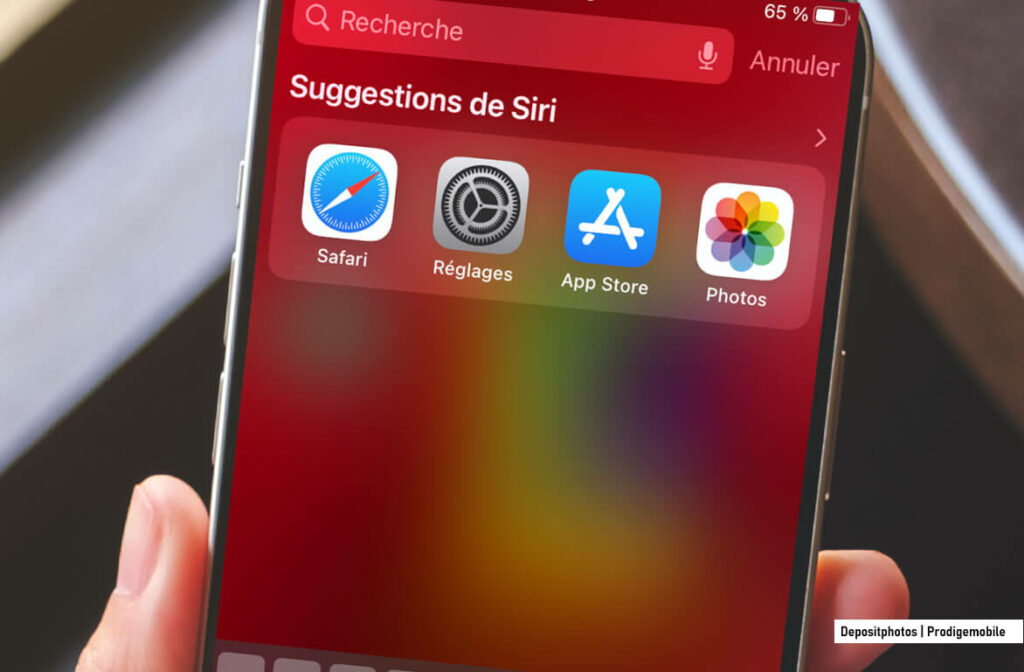
4 commentaires
Merci pour cette astuce. Plus besoin de revenir sur la page d’accueil pour faire une recherche. Ces 20 fois plus pratique.
On ne peut plus accéder à la Recherche Wikipédia avec Spotlight ?
Voilà deux jours que je cherchais cette foutu page de recherche.
Je suis le seul à voir ma batterie se vidait à vitesse grand v avec iOS 7 ?
On ne peut plus faire des recherches sur des sites ou sur Wikipédia avec Spotlight. Il faudra obligatoirement ouvrir son navigateur web Safari .